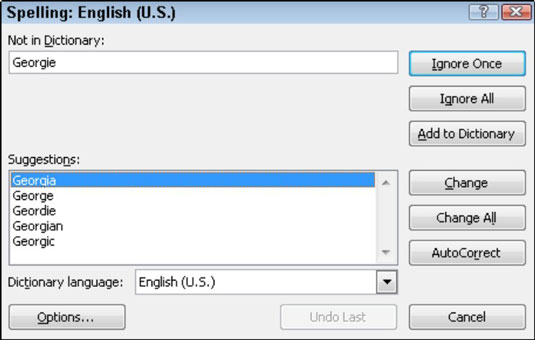A Microsoft Excel 2010 tartalmaz egy beépített helyesírás-ellenőrzőt, amely képes elkapni és kijavítani a helyesírási és elírási hibákat a munkalapokon. Az Excel 2010 helyesírás-ellenőrzője általában csak az aktuális munkalapon keresi az elírásokat. Ha többlapos munkafüzettel rendelkezik, a helyesírás-ellenőrző elindítása előtt kiválaszthatja az ellenőrizni kívánt lapokat. Ezenkívül csak egy bizonyos bejegyzéscsoport helyesírását ellenőrizheti, ha először kijelöli a cellákat.
A munkalap helyesírásának ellenőrzéséhez kattintson a Helyesírás gombra az Ellenőrzés lap Proofing csoportjában (vagy nyomja meg az F7 billentyűt). Az Excel elkezdi ellenőrizni a munkalapon lévő szöveges bejegyzések helyesírását. Ha a program ismeretlen szóra talál, megjeleníti a Helyesírás párbeszédpanelt.
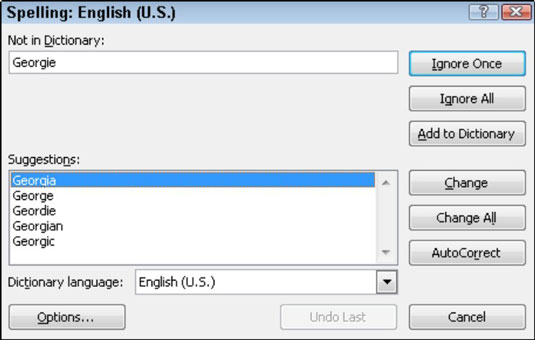
Használja az Excel 2010 Helyesírás párbeszédpanelét a munkalap elírási hibáinak kijavításához.
Az Excel a Nem a szótárban szövegmezőben megjelenő ismeretlen szó cseréjét javasolja a Javaslatok listamezőben található valószínű cserével. Ha ez a csere nem megfelelő, görgessen végig a Javaslatok listán, és kattintson a megfelelő cserére. Hat lehetőség közül választhat minden olyan szóhoz, amelyet az Excel nem ismer fel:
-
Egyszer figyelmen kívül hagyása vagy az összes figyelmen kívül hagyása: Ha az Excel helyesírás-ellenőrzője egy szót talál, amelyet a szótár gyanúsnak talál, de Ön tudja, hogy életképes, kattintson az Egyszer figyelmen kívül hagyása gombra. Ha nem szeretné, hogy a helyesírás-ellenőrző ismét rákérdezzen erre a szóra, kattintson az Összes figyelmen kívül hagyása lehetőségre.
-
Hozzáadás a szótárhoz: Erre a gombra kattintva hozzáadhatja az ismeretlen szót – például a nevét – egy egyéni szótárhoz, hogy az Excel ne jelölje meg újra.
-
Módosítás: Kattintson erre a gombra, ha a Nincs szótárban szövegmezőben felsorolt szót lecseréli a Javaslatok listában kiválasztott szóra.
-
Összes módosítása: Kattintson erre a gombra, ha a hibásan írt szó összes előfordulását a munkalapon a Javaslatok listamezőben kiválasztott szóra szeretné módosítani. Használja ezt óvatosan.
-
Automatikus javítás: Kattintson erre a gombra, ha azt szeretné, hogy az Excel automatikusan kijavítsa ezt a helyesírási hibát a Javaslatok listamezőben kiválasztott javaslattal (az elírás és a javaslat hozzáadásával az Automatikus javítás párbeszédpanelhez).
Kattintson az OK gombra, amikor a helyesírás-ellenőrzés befejeződött.
Ha a helyesírás-ellenőrzést nem A1-es cellában kezdte, megjelenhet egy párbeszédpanel, amely megkérdezi, hogy folytatni kívánja-e az ellenőrzést a munkalap elején. Kattintson az Igen vagy a Nem gombra a helyesírás-ellenőrzés folytatásához vagy befejezéséhez.
Az Excel helyesírás-ellenőrző nemcsak a beépített vagy egyéni szótárában nem található szavakat jelöli meg, hanem a cellabejegyzésekben előforduló kettős szavakat is (például összesen ) és szokatlan nagybetűs szavakat (például New York helyett New York ). Alapértelmezés szerint a helyesírás-ellenőrző figyelmen kívül hagyja a számokat és az internetcímeket. Ha azt szeretné, hogy az összes nagybetűs szót is figyelmen kívül hagyja, kattintson a Helyesírás párbeszédpanel alján található Beállítások gombra, majd jelölje be a Szavak figyelmen kívül hagyása NAGYBETŰVEL jelölőnégyzetet, mielőtt az OK gombra kattintana.